Як знайти код захисту iCloud Keychain
"Я помилково ввів код безпеки свого іншого телефону на своєму iPhone, і зараз я застряг. Чи можу я щось зробити, щоб знову відновити код безпеки? "
Блокування, введення неправильного коду безпекиє дуже поширеною проблемою серед користувачів Apple. Якщо ви забули код безпеки iCloud keychain багато часу і ввели неправильний код, сподіваючись отримати доступ, ми побоюємось, що ваш пристрій, безумовно, буде заблокований з усієї системи iCloud. Крім того, через заходи безпеки також буде видалено весь брелок. Після того, як ви заблокуєтесь, ви побачите службове повідомлення, яке або попросить вас скинути код безпеки iCloud Keychain, або попросить вас ввести код брелоку з іншого пристрою.
Якщо ви отримуєте ці повідомлення, найкращий спосіб дії полягає в наступному:
Знайдіть і отримайте доступ до затвердженого пристрою, який використовує ваш iCloud Keychain
Якщо ви маєте доступ до такого пристрою, ви можете легко створити з пристрою абсолютно новий код безпеки iCloud, оскільки він використовує ваш брелок iCloud.
Для пристроїв iOS, таких як iPhone, iPad тощо:
- 1. Спочатку потрібно перейти в Налаштування, а потім перейти до (Ім'я).
- 2. Потім до iCloud. Звідти перейдіть до брелка, а потім до розширеного! Для iOS 10.2 або попередніх версій перейдіть у Налаштування, а потім iCloud.
- 3. Клацніть «Змінити код безпеки».
- 4. Тепер, якщо буде запропоновано, введіть свій унікальний Apple ID. Майте на увазі, що для всього цього процесу ваш Apple ID дуже важливий. Якщо ви забудете свій Apple ID, це не працює.
- 5. Тепер просто введіть новий код безпеки iCloud.

Для Mac (OS X Yosemite або новішої версії):
- 1. Спочатку потрібно перейти в меню Apple. Потім виберіть Налаштування системи та натисніть iCloud.
- 2. Торкніться опції праворуч від брелка.
- 3. Клацніть на опцію «Змінити код безпеки» та введіть новий код безпеки iCloud.

Тепер настає важлива частина,
На власному пристрої, який був заблокований, а iCloud брелок відключений,
- Для пристроїв iOS
Знову перейдіть у Налаштування> (Назва)
Звідти перейдіть до iCloud, а потім до брелка та увімкніть iCloud Keychain.
Для iOS 10.2 або попередніх версій перейдіть у Налаштування, а потім iCloud. - Для Mac,
Перейдіть до меню Apple, потім до системних налаштувань. Виберіть iCloud та натисніть Keychain.
Вас привітає унікальне повідомлення про затвердження на вашому пристрої. Просто додайте новий брелок iCloud до свого пристрою, і ви будете готові йти знову.
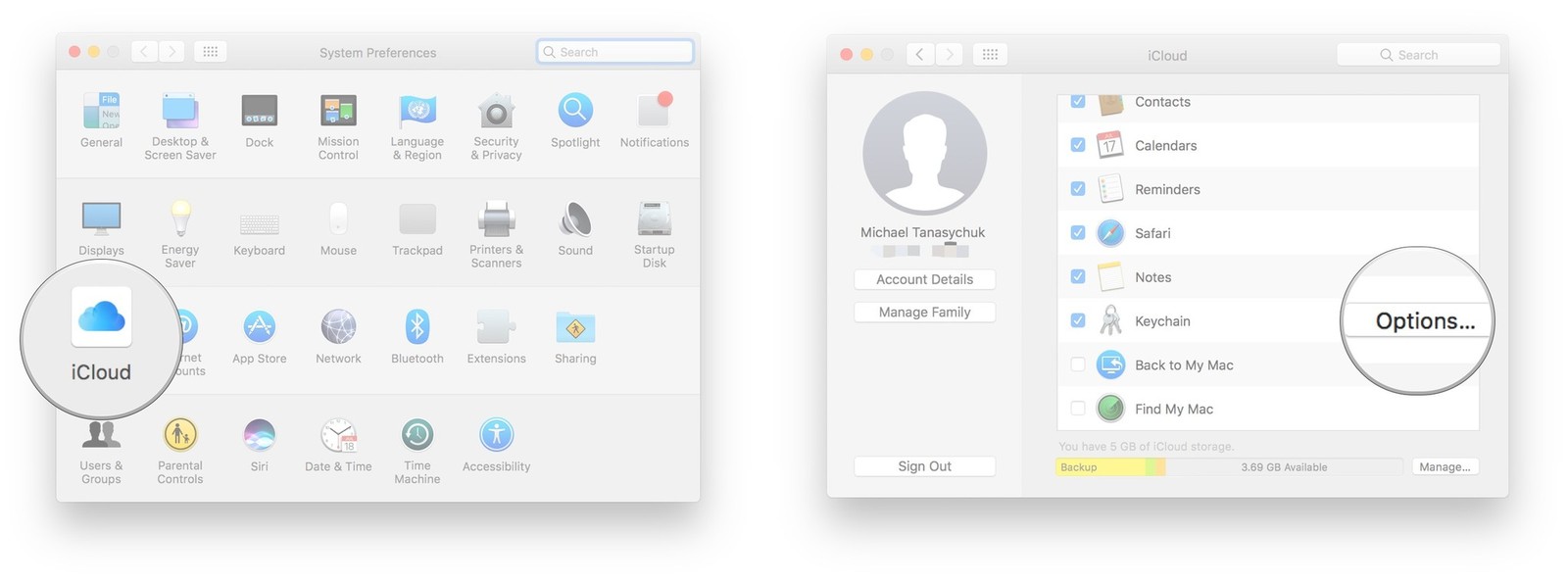

Але що робити, якщо у вас немає доступу до пристрою, який використовує вашу iCloud Keychain?
Просто виконайте ці дії, щоб скинути брелок.
Для пристроїв iOS, таких як iPhone, iPad тощо:
- 1. Спочатку потрібно перейти в Налаштування, а потім перейти до (Ім'я).
- 2. Перейдіть до iCloud. Звідти виберіть Keychain та переконайтеся, що увімкніть iCloud Keychain. Для iOS 10.2 або попередніх версій перейдіть у Налаштування, а потім iCloud. Рекомендується бути готовим до свого Apple ID.
- 3. Тепер, якщо ви використовуєте двофакторну автентифікацію, виберіть "Відновити за допомогою коду безпеки" або виберіть "Підтвердити за допомогою коду безпеки".
- 4. Тепер натисніть на забутий код.
- 5. Виберіть Reset iCloud Keychain та натисніть Скинути для підтвердження.
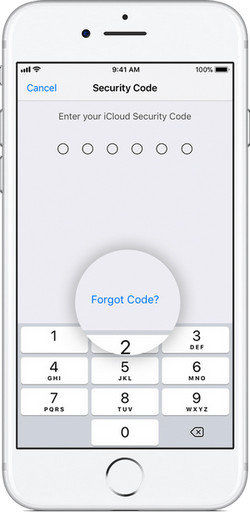
Після цього просто перейдіть на екранне сповіщення, і ви отримаєте абсолютно новий код безпеки iCloud.
Для Mac (OS X Yosemite або новішої версії):
- 1. Перейдіть до меню Apple, а потім до системних налаштувань.
- 2. Виберіть iCloud, а потім натисніть Keychain. (Будьте готові до свого Apple ID)
- 3. Тепер натисніть «Використовувати код» і переконайтесь, що ви вибрали «Забутий код», коли вам буде запропоновано ваш iCloud код.
- 4. Виберіть Скинути брелок і натисніть «Сброс iCloud брелок» для підтвердження.

Перейдіть на екранні сповіщення, і ви отримаєте новий код безпеки iCloud.
Тепер після відновлення коду безпеки iCloud, виможливо, потрібно переглянути файли iCloud та відновити втрачені дані з резервної копії iCloud. Тут ви можете використовувати відновлення даних Tenorshare iPhone! Це відновлення програмного забезпечення для відновлення даних з iCloud. Це одне з найкращих програмного забезпечення для відновлення даних iOS, яке працює виключно над відновленням втрачених даних, повідомлень, зображень, музики, паролів, контактів та багато іншого.
Ця стаття показує, як повернути код безпеки iCloud Keychain з детальним посібником, сподіваюся, що методи працюють для вас. Для додаткових запитань чи запитів залиште нам повідомлення нижче.

![[Вирішено] Safari хоче використовувати локальні елементи Keychain](/images/keychain/solved-safari-wants-to-use-the-local-items-keychain.jpg)







